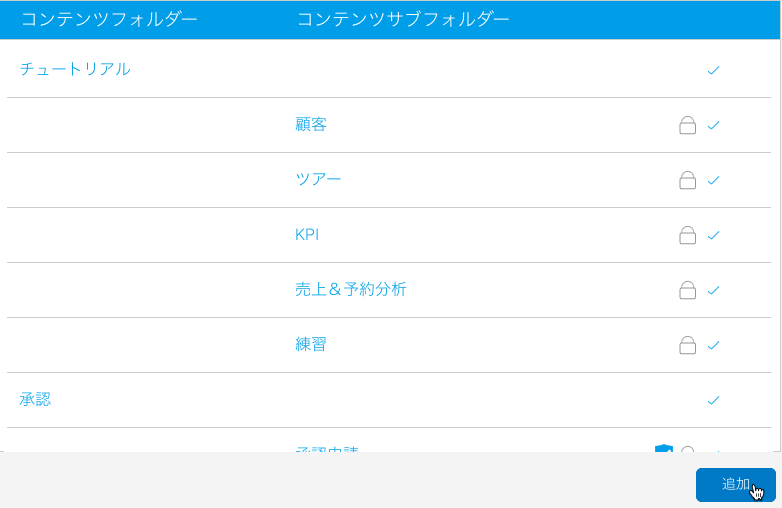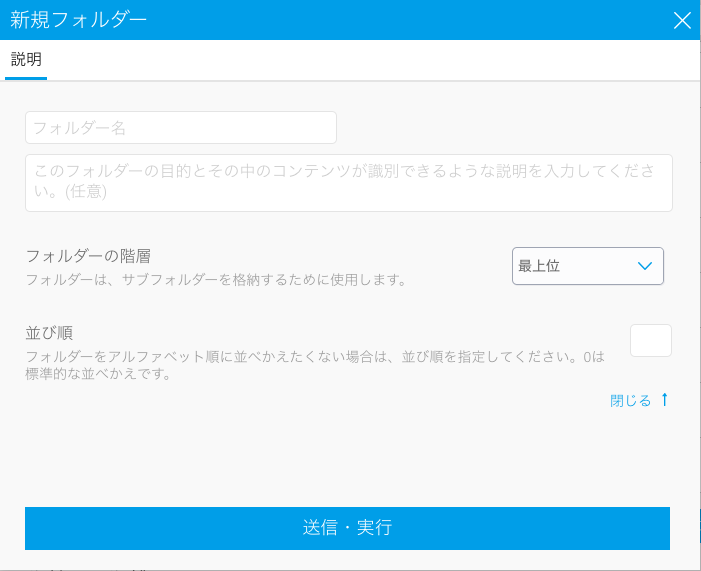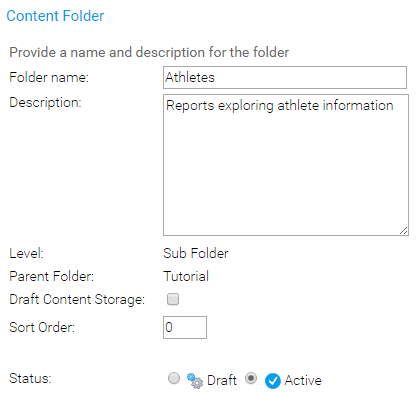Page History
...
| Styleclass | ||
|---|---|---|
| ||
...
- コンテンツフォルダーを作成するためには、管理コンソールのコンテンツフォルダー一覧の下部にある「追加
...
- 」ボタンをクリックします。
- 新規フォルダー設定ページが開くので、必要な情報を入力します。
- フォルダー名: こちらで設定した名前が、コンテンツの保存や参照時に表示されます。
- 説明: ユーザーに使用目的が分かりやすいように、フォルダーの説明を入力します。
- フォルダーの階層: 新規親フォルダーを作成する場合は、「最上位」を選択します。
- 並び順: フォルダーをアルファベット順で並べかえたくない場合は、並び順を設定します。デフォルトでは、0が入力されています。
- 「
...
- 送信・実行」ボタンをクリックし、設定を完了します。
サブフォルダーの作成
| Styleclass | ||
|---|---|---|
| ||
...